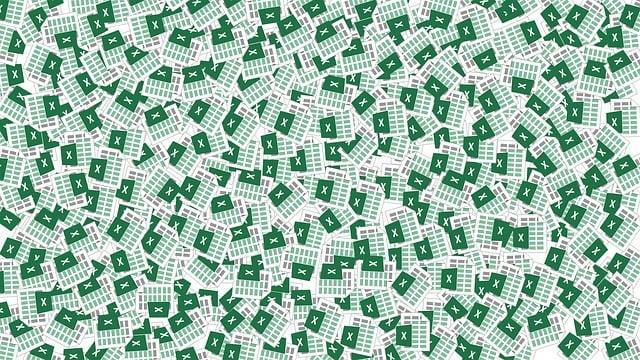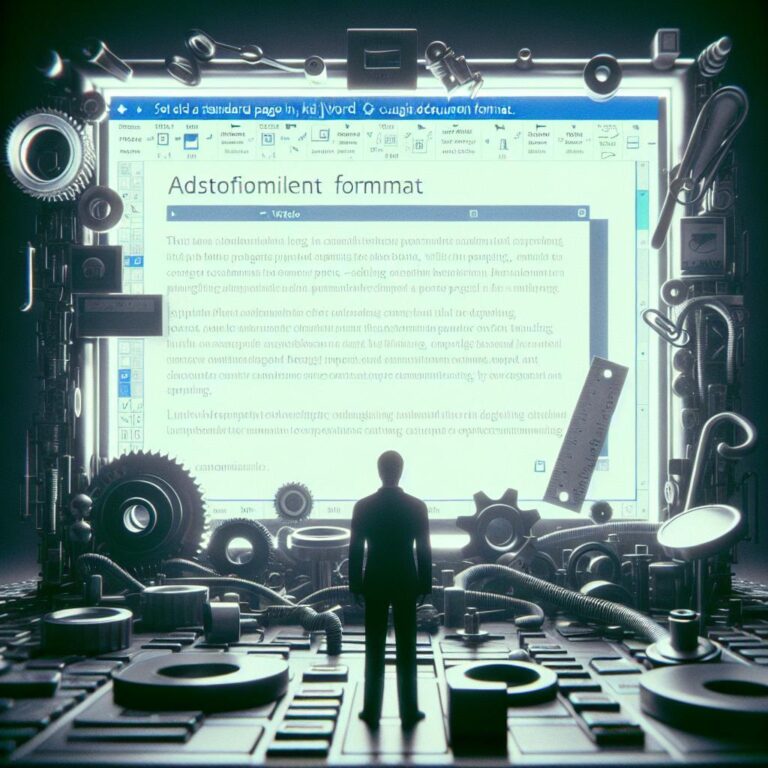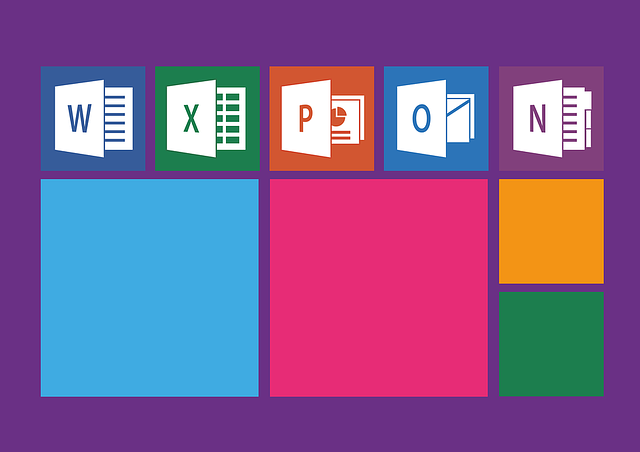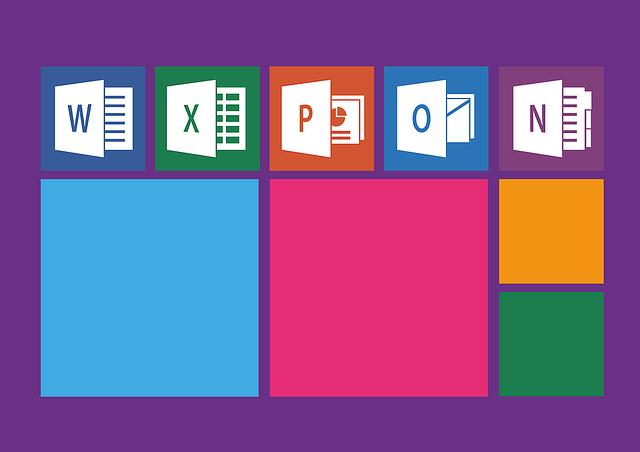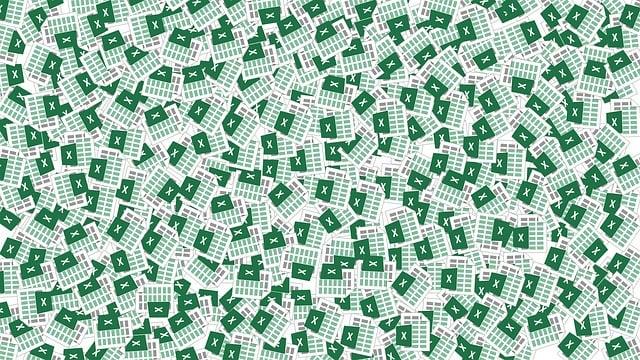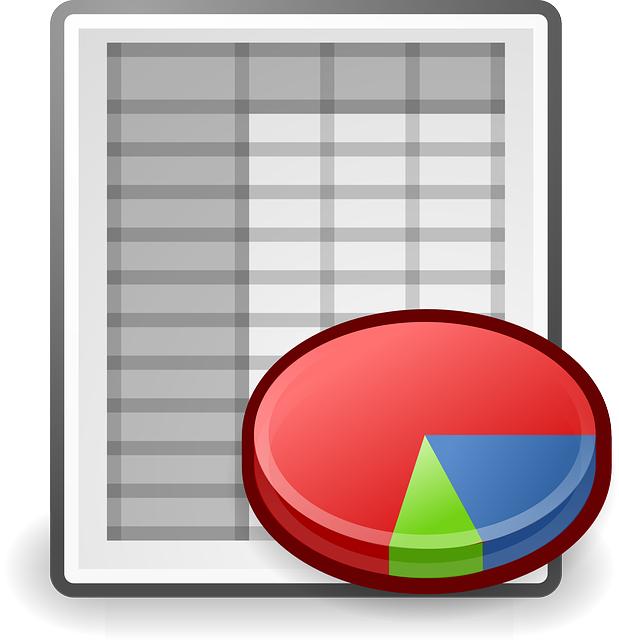Excel přiřazení hodnoty z jiného listu: Krok za krokem postup
Víte, jak efektivně a přesně přiřadit hodnoty z jiného listu ve svém Excelovém dokumentu? Při tvorbě složitých tabulek často nastává potřeba přenášet data mezi různými listy, a právě Excel nabízí jednoduchý a rychlý způsob, jak toho dosáhnout. V tomto článku vám ukážeme krok za krokem, jak přesně provést přiřazení hodnoty z jiného listu ve vašem Excelovém souboru. Nezáleží na tom, jakou verzi Excelu používáte, tento postup je kompatibilní s různými verzemi tohoto populárního programu. Připravte se získat nové dovednosti a zvýšit svoji produktivitu v Excelu již dnes!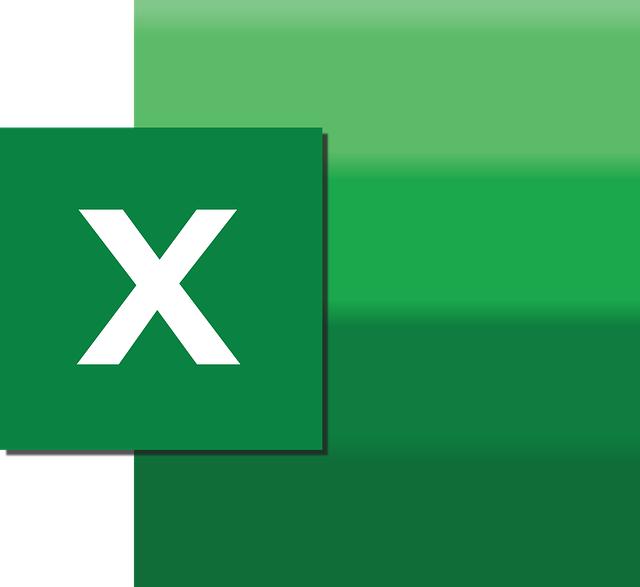
Obsah
- Základní principy Excelu při přiřazení hodnoty z jiného listu
- Krok za krokem: Nastavení vzorce pro přiřazení hodnoty z jiného listu v Excelu
- Použití funkce VLOOKUP pro přiřazení hodnoty z jiného listu v Excelu
- Jak efektivně pracovat s tabulkami a referencemi při přiřazování hodnoty v Excelu
- Doporučení pro zlepšení přiřazování hodnoty z jiného listu v Excelu
Základní principy Excelu při přiřazení hodnoty z jiného listu
Chcete-li přiřadit hodnotu z jiného listu v programu Excel, existuje několik základních principů a postupů, které je třeba dodržovat. Tato část vás provede krok za krokem procesem přiřazení hodnoty z jiného listu, abyste mohli snadno a přesně pracovat s vašimi daty.
Krok 1: Otevřete svůj list, na kterém chcete přiřadit hodnotu. Poté klikněte na buňku, do které chcete umístit hodnotu z jiného listu.
Krok 2: Přejděte na list, ze kterého chcete přiřadit hodnotu, a vyberte buňku s požadovanou hodnotou. Označte buňku, buňky nebo rozsah buňek, které chcete přiřadit.
Krok 3: Zkopírujte vybranou hodnotu použitím klávesové zkratky Ctrl+C nebo klikněte pravým tlačítkem myši a vyberte možnost „Kopírovat“.
Krok 4: Vraťte se na výchozí list a klikněte na buňku, kam chcete přiřadit hodnotu. Použijte klávesovou zkratku Ctrl+V nebo klikněte pravým tlačítkem myši a vyberte možnost „Vložit“. Hodnota z jiného listu bude přiřazena do vybrané buňky na výchozím listu.
Dodržováním těchto základních principů při přiřazování hodnoty z jiného listu můžete efektivně pracovat s vašimi daty v Excelu a snadno propojovat informace napříč různými listy. Paměťové buňky a automatické aktualizace zajišťují přesnost a aktualnost vašich dat. Buďte opatrní při kopírování a vkládání hodnot, abyste minimalizovali chyby a zajistili kvalitu vašich výsledků.

Krok za krokem: Nastavení vzorce pro přiřazení hodnoty z jiného listu v Excelu
V Excelu je přiřazení hodnoty z jednoho listu na druhý poměrně jednoduché a může to být užitečné, pokud potřebujete pracovat s daty ze dvou různých listů.
Existuje několik způsobů, jak provést toto přiřazení hodnoty, ale v tomto postu vám ukážeme jeden základní postup.
Postupujte podle následujícího kroku za krokem, abyste se naučili, jak nastavit vzorec pro přiřazení hodnoty z jiného listu v Excelu:
- Vyberte buňku na listu, do které chcete přiřadit hodnotu ze jiného listu.
- Zadejte rovnítka (=), které signalizuje začátek vzorce.
- Přepněte se na list, z kterého chcete přiřadit hodnotu.
- Vyberte buňku s hodnotou, kterou chcete přiřadit.
- Zadejte funkcí TAB, aby se vzorec automaticky doplnil.

Použití funkce VLOOKUP pro přiřazení hodnoty z jiného listu v Excelu
Pro přiřazení hodnoty z jiného listu v programu Excel se často používá funkce VLOOKUP. Tato funkce je velmi užitečná, pokud potřebujete najít konkrétní hodnotu v rozsáhlejším seznamu a přiřadit ji do jiného listu nebo sloupce. Následující postup vám popíše, jak použít funkci VLOOKUP krok za krokem:
- Vyberete buňku, kam chcete přiřadit hodnotu z jiného listu.
- Otevřete funkci VLOOKUP v záložce "Formule" v horním menu.
- V prvním políčku "Hledaná hodnota" vyberte buňku, která obsahuje hodnotu, kterou hledáte.
- V druhém políčku "Rozsah" vyberte rozsah, ve kterém se má hledaná hodnota nacházet.
- Ve třetím políčku "Sloupec indexu" zadejte číslo sloupce, ve kterém se nachází hodnota, kterou chcete přiřadit.
- V posledním políčku "Přesná shoda" vyberte TRUE, pokud chcete přesnou shodu hledat, nebo FALSE, pokud chcete najít nejbližší hodnotu.
Po stisknutí tlačítka "OK" se do vybrané buňky přiřadí hodnota z jiného listu podle zadaného kritéria.
Funkce VLOOKUP je velmi užitečným nástrojem, který usnadňuje práci s rozsáhlejšími daty v programu Excel. S její pomocí můžete rychle a snadno vyhledávat a přiřazovat hodnoty z různých listů a sloupců. Nebojte se ji vyzkoušet a objevte všechny možnosti, které vám nabízí!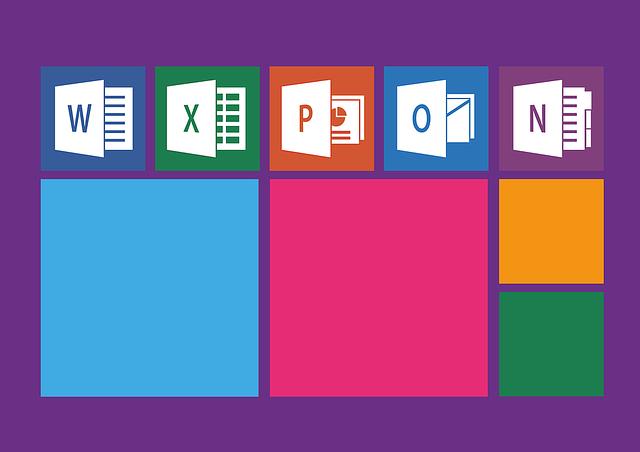
Jak efektivně pracovat s tabulkami a referencemi při přiřazování hodnoty v Excelu
Při práci s tabulkami a referencemi v Excelu je klíčové efektivní přiřazení hodnoty z jednoho listu na jiný. V tomto článku vám ukážeme krok za krokem postup, jak toto provést snadno a rychle.
-
Začněte tím, že otevřete svůj Excel soubor a najděte list, ze kterého chcete přiřadit hodnotu.
-
Vyberte buňku, do které chcete přiřadit hodnotu na jiném listu.
-
Nyní přejděte na list, ze kterého chcete hodnotu přiřadit. Vyberte buňku, kterou chcete přiřadit, a zkopírujte její adresu. Například, pokud chcete přiřadit hodnotu buňky A1, zkopírujte adresu A1.
-
Vraťte se k buňce na prvním listu, kam chcete hodnotu přiřadit. Klikněte do buňky a vložte následující vzorec: = [Název listu]![Adresa buňky]
Například: = List2!A1
Tímto vzorcem přiřadíte hodnotu buňky A1 z Listu 2 do aktuální buňky na prvním listu.
Takový jednoduchý postup vám umožní efektivně přiřadit hodnoty z jednoho listu na jiný. S tímto trikem můžete snadno pracovat s tabulkami a referencemi v Excelu a zvýšit tak svou produktivitu.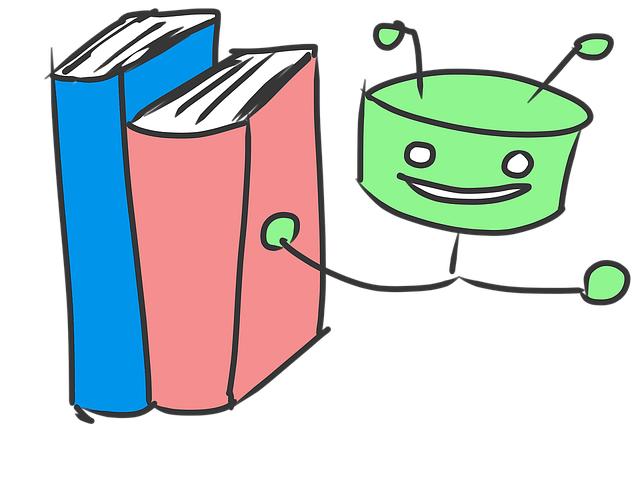
Doporučení pro zlepšení přiřazování hodnoty z jiného listu v Excelu
Existuje několik doporučení, jak zlepšit přiřazování hodnoty z jiného listu v Excelu, a to přesně to, co vás naučíme v tomto příspěvku. Při správném používání těchto kroků se váš proces přiřazování hodnoty zjednoduší a určitě vyšperkujete své excelové dovednosti.
-
Používejte funkci VLOOKUP: Tato funkce je nesmírně užitečná při vyhledávání hodnot z jiného listu v Excelu. Pomocí ní můžete snadno najít hodnoty podle zadaných kritérií. Při použití funkce si dejte pozor na to, abyste správně zvolili rozsahy a index sloupců.
-
Upravte vzorec pomocí absolutek: Pokud pracujete s velkým množstvím dat a chcete, aby váš vzorec zůstal stejný, i když je přiřazování prováděno do kolejných buněk, dejte si pozor na použití relativek a absolutek. Pomocí položky "Reference" můžete nastavit absolutní adresu, což znamená, že bude vzorec použitý ve všech buňkách stejný.
- Použijte funkci INDEX a MATCH: Tato kombinace funkcí vám umožní dynamicky vyhledávat hodnoty v jiném listu. Při použití INDEXU musíte určit rozsah dat, který chcete vyhledávat, a MATCH stanovuje, jaký kritérium vyhledávání máte. Tato metoda je užitečná, pokud nechcete omezovat své přiřazování hodnot pouze na seznamy a chcete získat ještě větší flexibilitu.
S těmito kroky a funkcemi se můžete vydat na cestu ke zlepšení přiřazování hodnoty z jiného listu v Excelu. Je důležité si uvědomit, že každý případ může mít své vlastní specifické vyžadavky, takže je dobré experimentovat s různými metodami a najít tu nejlepší pro váš konkrétní účel. S trochou cvičení a praxe se brzy stanete mistr žonglování se všemi údaji ve svých excelových tabulkách. Doufáme, že tento článek vám pomohl lépe porozumět postupu excel přiřazení hodnoty z jiného listu. S tímto krok za krokem průvodcem bude tento proces jednoduchý a snadno zvládnutelný. Pokud máte další otázky, neváhejte se na nás obrátit.